井冈山大学教务管理系统服务学生课表查看指引
重修辅导公共课课表查看方法

重修辅导公共课课表查看方法系教学秘书1、系教学秘书须在教务处公布重修辅导公共课课表后,查看课表中本系所负责教室的使用情况,安排好各教室晚上和周末开门(关门)以及多媒体教室相关设备等工作,避免出现上课时教室锁门或无法使用多媒体等情况的发生。
2、系教学秘书须仔细查看本系所有负责教室的课表,在教室课表的空白时间段内,安排本系重修辅导专业课课表,并在纸版教室课表上标注,避免在借用教室时冲突情况的发生。
3、纸版教室课表由于显示空间有限,个别空格无法完全显示,须进入教务管理系统WEB 端主页,点击右下角“教学安排”,点击“教室课表”,在搜索框中输入想要查询的教室门牌号,点击“检索”,即可查看到完整显示的教室课表。
4、重修辅导公共课课表标有“重修辅导”字样。
承担重修辅导公共课教学任务的任课教师方法]任课教师可凭工号和密码登录教务管理系统WEB端,进入教务管理系统后,点击左侧的“教学安排表”,查看本人本学期的课表,并按课表规定的时间和教室上课。
重修辅导公共课课表标有“重修辅导”字样。
任课教师进入教务管理系统WEB端主页,点击右下角“教学安排”,点击“教师课表”,在搜索框中输入自己的姓名,点击“检索”,即可查看到本人本学期的课表。
重修辅导公共课课表标有“重修辅导”字样。
参加重修辅导的学生方法艮参加重修辅导的学生可凭学号和密码登录教务管理系统WEB端,进入教务管理系统后,点击左侧的“教学安排表”,查看本人本学期的课表,并按课表规定的时间和教室上课。
重修辅导公共课课表标有“重修辅导”字样。
方法#参加重修辅导的学生进入教务管理系统WEB端主页,点击右下角“教学安排”,点击“班级课表”,在搜索框中找到自己所在的行政班级,点击“检索”,即可查看到本人所在班级本学期的课表。
重修辅导公共课课表标有“重修辅导”字样。
请根据自己须重修的科目,按课表规定的时间和教室上课。
学籍异动学生1、学籍异动学生只能通过上述“方法2”查看课表。
2、学籍异动学生持本人书写的《转系说明》,经辅导员签字确认,到系教学秘书处加盖本系公章,再到重修辅导教师处办理学号和姓名登记,以免漏掉本人平时成绩的考核和最终考试成绩的登录。
教务管理系统使用说明-学生端NEW

教务管理系统使用说明—学生端用户、在校内任何一台连接校园网的计算机上登录教务处主页。
教务处主页地址:/homepage 。
随后点击按钮(见下图所示),即可进入综合教务管理系统。
用户名和口令(建议将原始密码作修改),点击“登陆”即可进入综合教务管理系统的学生用户界面。
3、学生进入后,页面的左侧显示了学生的基本功能,主要包括学籍信息、学生选课、个人成绩查询、教学评价等功能。
第一章 校历安排、修改密码《密码修改》功能:学生可以修改自己登陆教务在线的密码。
如果密码遗忘,可以直接找学院(系)办公室教学管理人员查询。
第二章 教室查询—-用于帮助学生查看所有教室在不同时间的占用情况“教室查询”。
在查看之前必须要先指定校区。
教室的占用信息有两种显示方式,一种是显示单个教室在整个学期的占用情况,另外一种是显示某个教学楼所有教室的占用情况。
图1 教室时间占用管理注意事项: 仅查询当前学年学期的占用情况。
1. 查询单个教室整个学期的占用情况选择教学区、教学楼,选择教室,点击“确定”( )按钮,页面显示当前学年学期某教室所有周次的占用情况。
图2 查询单个教室整个学期的占用情况该页面显示某教室一个学年学期的占用情况。
“√”表示占用。
2. 查询某个教学楼全部教室的占用情况选择教学区、教学楼,选择星期,周次,点击“确定”( )按钮,页面显示某个教学楼全部教室在某一天的占用情况。
如下图3所示。
在这里只能显示指定时间的教室占用情况,所以在查询前必须要选择星期,周次。
图3 查询单个教学楼全部教室的占用情况第三章 学籍信息3.1 查看学籍信息学生可以浏览学籍信息。
图4 浏览学籍信息3.2 修改学籍信息当管理员赋予学生修改权限时,学生可以修改某些学籍信息,如:学号、国籍、姓名等。
点击“修改”按钮,进入修改学籍信息页面,在页面上方修改学籍基本信息,在页面下方提供“高考分数”、“个人简历”、“家庭情况”的“修改”功能。
图5 修改学籍信息学生信息是否可以修改,以及可以修改哪些信息是由管理员控制的。
教务管理系统学生操作说明

教务管理系统学生操作说明
一、学生登录( ) 图 1 登录
二、菜单选择
图2 功能菜单选择
点击“+”打开菜单
三、选课方式选择
点击“选择”进入学分制
选课(图4)
图3 选课方式选择
四、学分制选课
点击“正常选课”进入按
照班级教学任务进行预选
课界面(图5)。
图4 学分制选择—选课注意事项
点击“选课”,进行当前课
程的选课
点击“退课”,进行当前课
程的退课
图5 学分制选课—正常选课
五、公共选修课选课
图6 公共选修课选课六、体育选项
图7 体育选项
点击“退课”,进行当前课程的退课
点击“选课”,进行当前课程的选课
点击“选择”,进行当前项目的选课
点击退选栏“选择”,进行当前项目的选课
七、等级考试报名方式选择
图8 英语计算机等级考试选择
八、等级考试报名。
图9 等级考试报名
九、其他功能
在图2功能菜单中可选择其他菜单项,进行计划、成绩、课表等信息的查询。
敬告:
各位学生,大家好:
本次使用新的管理系统,在进行选课、报名;计划、课表、成绩等信息查询时,难免有些问题和不尽如人意的地方,敬请谅解,并欢迎大家给我们提出宝贵的修改意见。
电话:86330182
Email :
jwgl@
选择语种进行报名,点击
“报名”按钮,报名 表中为学生本人计算机、
英语历次考试成绩。
urp高校教务管理系统使用手册
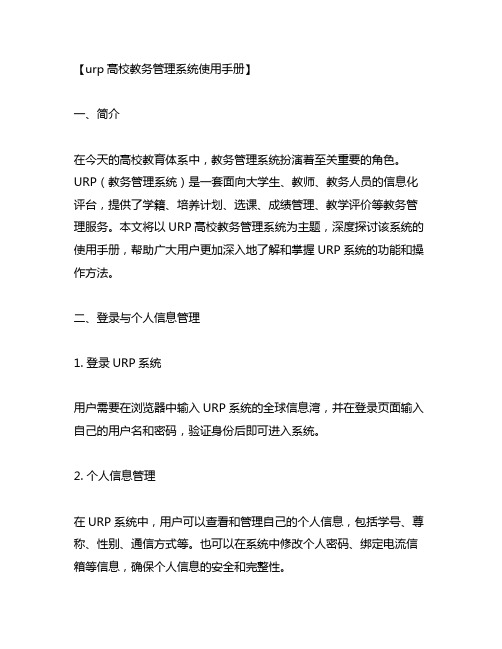
【urp高校教务管理系统使用手册】一、简介在今天的高校教育体系中,教务管理系统扮演着至关重要的角色。
URP(教务管理系统)是一套面向大学生、教师、教务人员的信息化评台,提供了学籍、培养计划、选课、成绩管理、教学评价等教务管理服务。
本文将以URP高校教务管理系统为主题,深度探讨该系统的使用手册,帮助广大用户更加深入地了解和掌握URP系统的功能和操作方法。
二、登录与个人信息管理1. 登录URP系统用户需要在浏览器中输入URP系统的全球信息湾,并在登录页面输入自己的用户名和密码,验证身份后即可进入系统。
2. 个人信息管理在URP系统中,用户可以查看和管理自己的个人信息,包括学号、尊称、性别、通信方式等。
也可以在系统中修改个人密码、绑定电流信箱等信息,确保个人信息的安全和完整性。
三、培养计划与选课管理3.1 培养计划查询在URP系统中,学生可以查询自己的培养计划,了解自己需要修读的课程和学分要求,帮助学生更好地规划自己的学业。
3.2 选课操作学生在URP系统中可以进行选课操作,选择自己感兴趣的课程,并根据个人的实际情况进行课程的添加和删除。
四、成绩管理与教学评价4.1 成绩查询URP系统提供了成绩查询功能,学生可以在系统中查询自己的各门课程成绩,了解自己的学业表现。
4.2 教学评价在学期末,学生可以在URP系统中对所修读的课程进行评价,包括课程内容、教学质量、教师表现等方面,为教务部门提供重要的参考意见。
五、个人观点与总结通过本文对URP高校教务管理系统的使用手册进行详细的介绍和讲解,相信读者对URP系统的功能和操作方法有了更深入的了解和掌握。
教务管理系统的便利性和智能化为广大师生提供了便捷的学习和管理评台,也提高了教务工作的效率和科学性。
希望广大用户能够充分利用URP系统,更好地规划和管理自己的学业生涯。
总结:教务管理系统作为高校教育管理的重要工具,为师生提供了便捷、智能的管理服务。
通过本文的介绍和讲解,笔者相信读者已经更深入地了解了URP高校教务管理系统的使用方法和功能特性,希望本文能够为广大用户带来实际的帮助和指导。
教务管理系统学生课表查询

教务管理系统学生课表查询指南
进入教务处主页()
选择左侧“应用平台”栏目中的“教务管理系统”如图(1)所示:
图(1)
进入教务管理系统登录界面如图(2)所示:
图(2)
登录系统:
在登录界面输入用户(用户名为学生学号)和密码(初始密码为学生学号)并选择“学生”单选按钮,再按“登录”按钮即可登录。
如图(3)所示:
图(3)
密码修改:
◆各位同学首次登录后,请及时修改密码。
◆这里请各位同学按要求输入新旧密码,并保管好自己的密码。
如图(4)所示:
图(4)
点击【信息查询】菜单,选择“学生个人课表”:
学生可查询每学期的个人课表。
如图(5)所示:
图(5)。
综合教务系统教师课表查询及成绩录入流程

综合教务系统教师课表查询及成绩录入流程一、登录教务管理系统使用教师账号登录URP综合教务系统http://10.2.55.6/(内网)或http://60.21.141.250/(外网)。
二、课表查询和学生名单打印流程进入个人页面后,点击“教学信息”可查看本学期课表和历年学期课表,选择对应的学年学期,可查看教师历年课表;点击“教学资源”,可查询教室、教师、班级等课表。
进入“本学期课表”,点击本学期课表下方授课列表中的各课程,进入相应的课堂。
页面右上角显示“打印教学记录表”、“打印成绩登记表”两种形式,教师根据授课需要进行打印。
可以选择页面左上角“班级”,合班、分班级打印均可。
三、成绩录入流程进入个人页面后,点击“成绩录入”1.成绩系数录入进入“成绩录入”后,首先必须进行“成绩系数录入”,成绩系数的维护一般用小数表示,一般有两种情况:一种是课程的实验成绩、课堂成绩和实践成绩的分类成绩系数之和必须等于1,课程的平时、期中和期末成绩系数之和也必须等于1,另一种是可以根据学校情况确定,分类成绩可以不等于1,课程的平时、期中和期末成绩系数也可以按情况确定。
在此模块,每门课程的系数都要分别录入。
★系数录入方法①以一门试卷形式考试课程为例,该门课程平时成绩占20%,期中成绩占40%,期末成绩占40%,则录入系数如下:②以一门实习课程为例,该课程成绩体现为实践成绩,则录入系数如下:系数录入完毕,单击右上角“保存”按钮进行保存,保存成功系统提示“系数保存成功”。
2.成绩录入单击“成绩录入”,进入成绩录入阶段,点击进行成绩录入。
★成绩录入方法①课程成绩为百分制形式的,需选择总成绩录入方式为“百分成绩”,然后点击“学号”等项目,系统自动排序,按百分成绩分别录入平时成绩、期中成绩和期末成绩。
系统将自动采用“成绩*系数”,再加总生成总成绩。
注:总成绩是由系统计算生成的,直接录入将无法保存。
采用“成绩系数相加为1”的,平时成绩、期中成绩和期末成绩等项目都要恢复为百分制成绩,如一门课程平时成绩满分为20分,采用该成绩录入方式则满分为100分,乘以0.2系数后即为20分。
查绩点及整理课表流程

查绩点的流程:
1、登录华农教务处网站/index.html,选择学生1或学生2
其中的一个。
2、用自己的学号和密码登录到教务系统之中。
3、如图,选择成绩查询,单击出现成绩查询界面。
4、选择所要查询的学年及学期,单击学期成绩可出现该学期或该学期的成绩详
细,单击成绩统计可出现该学期或者该学年的绩点。
整理出一份课表的流程:
1、登录到正方教务系统中,如图,选择学生个人课表。
2、选择所要查找的学期的课表。
3、从左上端的时间开始选择到课表完为止,右键单击复制。
4、打开excel表格(officexp或office2003或office2010或wps都行),新建
excel表格,右键贴贴,即得如图。
5、保存并将文件名命名为2012课表-某某,发送到指定邮箱。
注:若有未安排的课程请注明,如图是未安排的课程。
如个人课表有改动,请及时告知收集课表负责人。
井冈山大学选课指南

井冈山大学选课指南1、专业1.王牌专业:社会工作,土木工程,化学,生物科学2.国家特色专业:生物科学、汉语言文学、化学、音乐学3.省级特色专业:旅游管理、思想政治教育、英语、物理学、计算机科学与技术、应用心理学、体育教育4.江西重点建设学科江西省“十二五”高水平学科:生物学江西省重点一级学科:马克思主义理论江西省重点二级学科:原子与分子物理、物理化学、计算机应用技术2、选课1.手机移动端:企业微信->工作台->教务系统->网上选课->学生选课->可选课程->选课。
2.个人电脑PC端:登录->切换个人首页->个人服务->网上选课->勾选以上协议->开始选课->全校选修课->选择教学班->选课->查看选课结果或在选课结果中退选。
温馨提示:(1)PC端访问地址:https://(2)登录用户名为学号,初次登录密码为身份证后六位(在系统中无身份证号为123456)。
3.选课后,请认真、仔细检查核对,选课是否成功。
3、转专业转专业为第一个学期末进行,每年会有变动,仅以此为参考。
每年12月左右发布。
一、基本条件1.学生不得跨大类转专业,即文科不能转理科,理科不能转文科(文理兼收的除外),体育、艺术等特殊类专业不得转入其它类专业。
2.在校期间没有受过纪律处分且已修课程初次考试全部及格。
3.在校期间已转过一次专业,此次不再受理转专业。
4.在校学生三年级以上(含三年级)的不考虑转专业。
二、特殊条件根据《井冈山大学2018年招生章程》规定,申请转入下列相关专业需符合以下要求:1.护理学专业转入要求:男生身高要求不低于1.65米,女生身高要求不低于1.55米;2.体育教育专业转入要求:男生身高要求不低于1.70米,女生身高要求不低于1.60米;3.英语和商务英语专业转入要求:英语口试成绩在良好(含良好)以上,英语笔试成绩在110分(含110分)以上;4.日语、德语和西班牙语专业转入要求:英语口试成绩在及格(含及格)以上,英语笔试成绩在105分(含105分)以上;5.汉语国际教育专业转入要求:英语单科成绩在105分(含105分)以上;6.建筑学专业转入要求:应具有一定的美术基础。
- 1、下载文档前请自行甄别文档内容的完整性,平台不提供额外的编辑、内容补充、找答案等附加服务。
- 2、"仅部分预览"的文档,不可在线预览部分如存在完整性等问题,可反馈申请退款(可完整预览的文档不适用该条件!)。
- 3、如文档侵犯您的权益,请联系客服反馈,我们会尽快为您处理(人工客服工作时间:9:00-18:30)。
井冈山大学教务管理系统服务
学生课表查看指引
说明:学生可通过手机移动端与个人电脑PC端两种方式进行课表查看。
一、学生课表查看指引
1.手机移动端:企业微信->工作台->教务系统->课程表/开课课程。
2.个人电脑PC端:登录->切换个人首页->我的课程表->课表打印/导出。
温馨提示:(1).PC端访问地址:https://
(2).登录用户名为学号,初次登录密码为身份
证后六位(在系统中无身份证号为123456)。
二、具体查看课表流程如下:
1.移动端查看课表指引
(1)使用手机打开企业微信app,进入企业微信首页,点击【工作台】-【教务系统】。
(2)进入移动端教务主页,在该页面找到【课程表】菜单并点击进入。
(3)点击【课程表】出现当前周的课表,如下图(1)所示。
点击课表中的课程名称,显示该门课程的上课详情信息(课程名称、上课班级、上课地点),如下图(2)所示
图(1) 图(2)
(4)在教务主页中点击【开课课程】可查看本学期上课课程,如下图(3)所示。
进入课程页面后,可查看(开课学院、学分、周学时、考核方式、学时信息)
图(3) 2.PC 端查看课表指引
(1)教务系统登陆方式。
有两种方式:一是企业微信扫码登陆,二是账号密码登陆。
①企业微信扫码登陆:打开企业微信-【工作台】-【教务系统】-【扫一扫】/【扫码登录】
②打开浏览器(为保障系统稳定性,强烈推荐使用谷歌浏览器、火狐浏览器,使用360请采用极速模式。
)输入访问地址:https:// 使用上图的扫码功能登录系统。
②账号密码登陆:教务系统网址进入默认为二维码登陆,如需要账号密码登陆,则可切换,用户名为学号,初次登录密码为身份证后六位(在系统中无身份证号为123456)。
(2)进入系统点击右上角【切换个人首页】,则会跳转到个人首页页面。
(3)在个人首页中,【我的课表】查看上课课程课表,如下图(1)所示。
点击【更多】按钮,进入课表详情页面,该页面支持导出(如果使用360浏览器,请切换极速模式导出)、打印课表。
如下图(2)所示
图(1)
图(2)。
